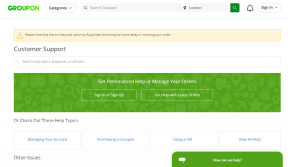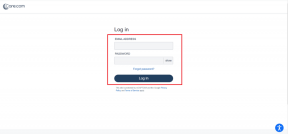Як підключити Netflix до Google Home на iPhone та Android
Різне / / June 03, 2023
Програма Google Home дозволяє керувати всіма пристроями за допомогою облікового запису Google. Це може бути розумна колонка, Nest Hub, Відео Дверний дзвінок, Android TV тощо. За допомогою програми Google Home ви можете підключити низку служб для перегляду відео та прослуховування музики чи подкастів на своїх пристроях Google.
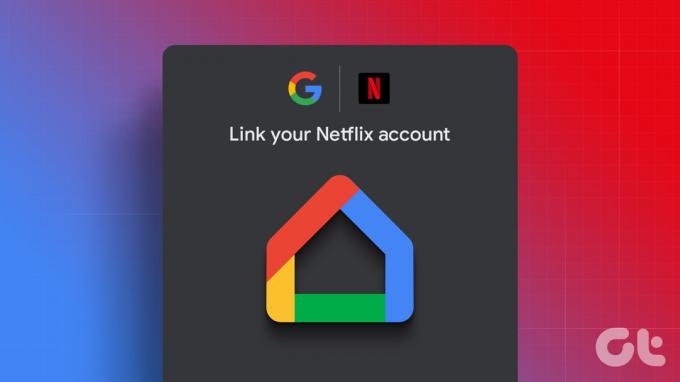
Однією з таких послуг, доступних для зв’язування, є Netflix і Google Home. У цій публікації описано, як зв’язати обліковий запис Netflix із Google Home на iPhone та Android. Просто переконайтеся, що ви використовуєте останню версію програми Google Home на відповідному пристрої.
Якщо у вас є кілька пристроїв, які використовують ваш обліковий запис Google, керувати ними вручну складно. Те саме стосується наявності вдома кількох телевізорів і плутанини між різними пультами перед переглядом улюбленої серії на Netflix. Підключивши обліковий запис Netflix до Google Home, ви зможете просто використовувати голосові команди, щоб почати перегляд Netflix на підключеному Android TV. Переконайтеся, що ваш Android TV підтримує Chromecast. Крім того, вам потрібен розумний динамік із підтримкою Google Assistant.
Ви можете попросити Google Assistant керувати такими діями Netflix, як відтворення/пауза, пропуск епізодів, перемотування епізодів назад і вмикання субтитрів. Динамік Google із голосовим керуванням розпізнає вашу команду та виконає її на вашому Android TV.
Підключіть Netflix до Google Home
Давайте перевіримо, як підключити обліковий запис Netflix до Google Home. Дії залишаються однаковими для користувачів Android і iPhone.
Крок 1: Відкрийте програму Google Home на своєму iPhone або Android.

Крок 2: Увійдіть у свій обліковий запис Google, якщо ви ще цього не зробили.
крок 3: Торкніться значка «+» (плюс) у верхньому лівому куті.

крок 4: Виберіть «Відео» в розділі «Додати служби».

крок 5: Торкніться посилання під Netflix.
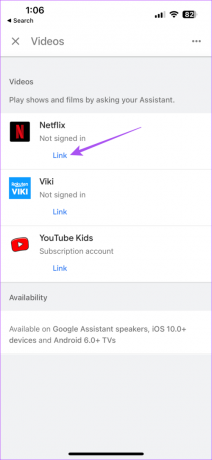
Крок 6: Коли з’явиться підказка «Пов’язати обліковий запис Netflix», виберіть «Пов’язати обліковий запис».
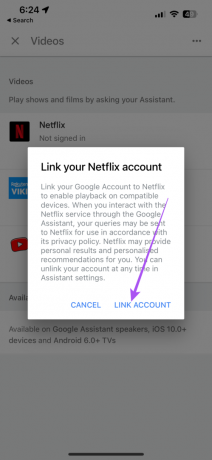
Крок 7: Дотримуйтеся вказівок на екрані, щоб ввести дані облікового запису Netflix.
Крок 8: Після входу виберіть свій профіль Netflix і натисніть «Підтвердити».

Крім того, ось як ви можете підключити Netflix до Google Home. Для iPhone і Android кроки залишаються незмінними.
Крок 1: Відкрийте програму Google Home на своєму iPhone або Android.

Крок 2: Проведіть праворуч угорі та торкніться Link Netflix.
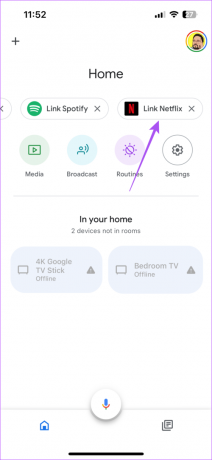
крок 3: Натисніть Так, зв’язати обліковий запис.
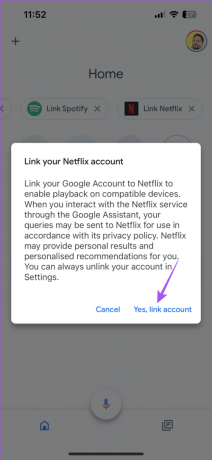
крок 4: Дотримуйтеся вказівок на екрані, щоб підключити свій профіль Netflix.
Після підключення облікового запису ви можете вимовляти команди на зразок «Ok Google, відтвори 1899 із Netflix на моєму телевізорі». Ваш розумний динамік Google Home почне відтворюватися 1899 у Netflix на вашому Android TV.
Додайте кілька облікових записів до Netflix на Google Home
Якщо ваші друзі або родина також хочуть використовувати голосові команди, ви можете зв’язати кілька облікових записів для Netflix на Google Home. Для Android і iPhone кроки залишаються незмінними. Ось два способи зробити це.
Використання Voice Match
Ви можете використовувати функцію Voice Match Google Assistant, щоб він міг реєструвати голосові команди від різних користувачів. Ось як це ввімкнути.
Крок 1: Відкрийте програму Google Home на своєму iPhone або Android.

Крок 2: Торкніться значка налаштувань.

крок 3: Прокрутіть униз і торкніться Google Assistant.

крок 4: Виберіть Voice Match.

крок 5: Виберіть свій розумний динамік зі списку пристроїв.
Крок 6: Натисніть «Продовжити» у верхньому правому куті, щоб почати.

Виконайте вказівки на екрані, щоб завершити налаштування Voice Match.
Ви також можете змінити голос Google Assistant за допомогою Google Home для вашого розумного динаміка.
Ви також можете від’єднати обліковий запис і додати новий обліковий запис Netflix до Google Home. Ось як.
Крок 1: Відкрийте програму Google Home на своєму iPhone або Android.

Крок 2: Торкніться значка плюса у верхньому лівому куті.

крок 3: Прокрутіть вниз і виберіть Відео.

крок 4: Натисніть Від’єднати під Netflix.

крок 5: Натисніть Від’єднати обліковий запис. Потім дотримуйтеся вказівок на екрані, щоб від’єднати обліковий запис.
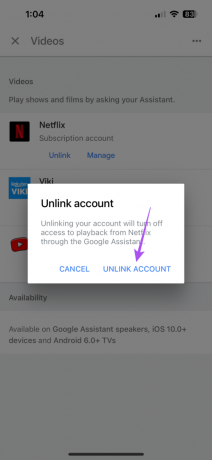
Крок 6: Натисніть «Посилання» та дотримуйтеся вказівок на екрані, щоб додати новий обліковий запис.
Ви також можете натиснути «Керувати», щоб вибрати інший профіль Netflix і пов’язати його з обліковим записом Google.

Використовуйте Netflix на Google Home
Ви можете зручніше керувати Netflix за допомогою програми Google Home. Крім тих, які доступні від Google, багатьма сторонніми пристроями та аксесуарами можна керувати за допомогою динаміка Google Home. Якщо ви зацікавлені, ви можете переглянути наш список найкращі розумні пристрої для Google Home до 50 доларів.
Востаннє оновлено 11 травня 2023 р
Стаття вище може містити партнерські посилання, які допомагають підтримувати Guiding Tech. Однак це не впливає на нашу редакційну чесність. Вміст залишається неупередженим і автентичним.